Ubee Interactive oferă diverse produse care sunt utile pentru transmiterea și primirea de comunicare multimedia. Au modemuri de cablu de date și gateway-uri Wireless pe care le puteți cumpăra la un preț rezonabil. Aceste două ajută utilizatorii să se asigure și să se conecteze la o conexiune stabilă la internet—la fel de rapid ca 300 Mbps. Accesarea autentificării routerului Ubee vă va permite să configurați setările și să modificați acreditările implicite.,
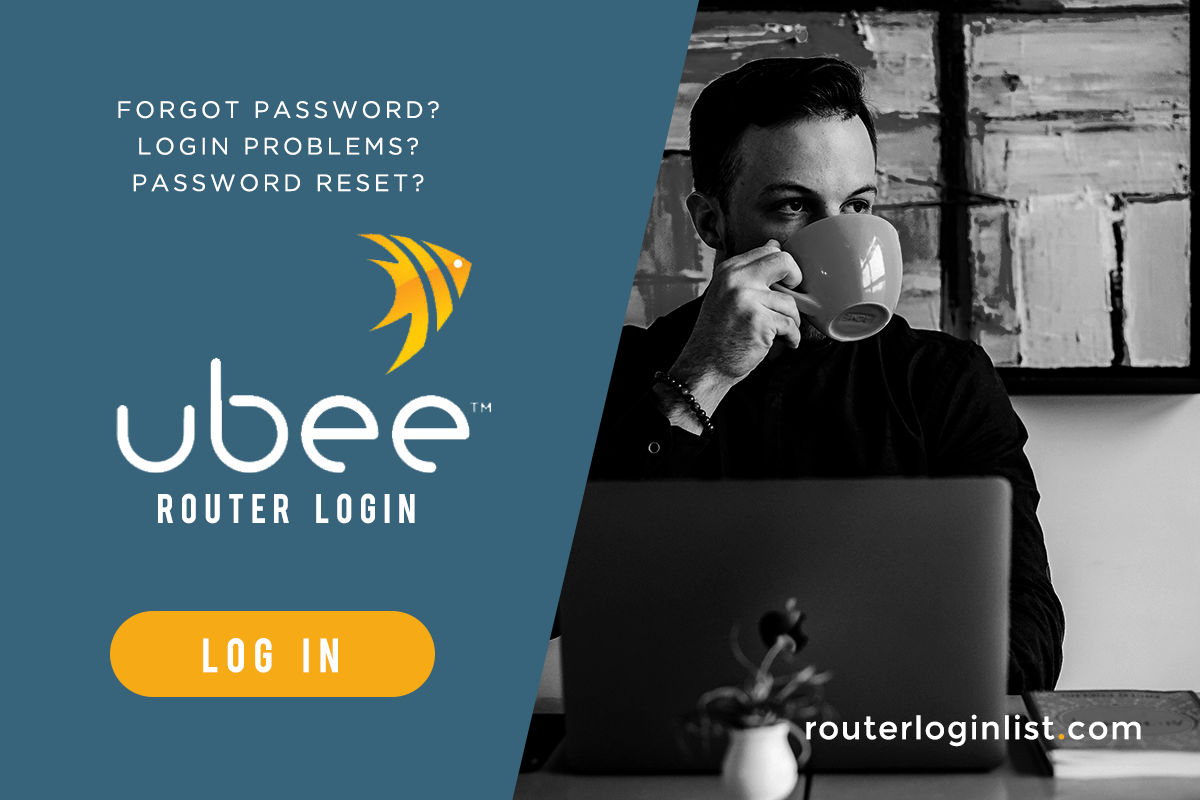
În acest articol, vom discuta toate informațiile referitoare la Ubee de conectare a routerului. Acesta va sublinia, de asemenea, pașii pentru a schimba numele de utilizator și parola implicite. În afară de routerul Ubee, avem și alte tutoriale pentru diferite modele și Mărci din lista de autentificare a routerului. Deci, fără alte detalii, iată cum vă puteți conecta la routerul Ubee.,
Ubee Router Log-in
Acestea sunt pașii de urmat dacă vrei să știi Ubee router-ul de conectare și acces la interfata web.

- primul lucru ce trebuie să faceți este să conectați sistemul la internet.
- apoi, deschide ORICE browser la alegere. Puteți utiliza Google Chrome sau Internet Explorer pentru dispozitivele Windows sau Safari pentru utilizatorii de Mac.
- în bara de adrese, accesați pagina de conectare introducând sau tastând adresa IP Ubee 192.168.0.1., Dacă această adresă nu funcționează, puteți încerca să schimbați cifrele la 192.168.100.1. Rețineți că trebuie să fiți conectat la Ubee, în caz contrar, veți fi redirecționat către o pagină de eroare.după ce ați accesat cu succes pagina de conectare, introduceți numele de utilizator și parola.
- dacă routerul dvs. este nou achiziționat, puteți vedea detaliile de conectare implicite pe ambalaj sau pe capacul exterior al routerului. Dacă în cazul în care ați schimbat aceste detalii în trecut și le-ați uitat, pur și simplu resetați dispozitivul apăsând butonul „Resetare” timp de aproximativ 15 secunde.
- asta este!, Acum veți putea accesa interfața web a routerului Ubee și puteți configura setările.
autentificare implicită a routerului
la fel ca orice alt router,Ubee are și acreditările de conectare implicite pe care le puteți utiliza pentru a accesa setările acestui router. Cu toate acestea, există momente în care acest nume de utilizator șiparola poate fi modificată în funcție de furnizorul de servicii. Numele defaultusername și parola pentru routerul Ubee sunt ” utilizator.”
Aflați cum să resetați parolele pentru alte routere., Verificați ghidurile noastre pentru Nighthawk, Comcast Business, Mediacom și Motorola.
Ubee Router login IP
Ubee router are propria adresă IP care servește ca un link către pagina de conectare a interfeței web a routerului. Acest lucru vă va permite apoi să modificați sau să modificați setările din fabrică. Desigur, cunoașterea acestui lucru este o necesitate. Deci, să aruncăm o privire la ghid.
pentru sistemul de operare Windows
- mergeți la bara de căutare și tastați cmd. Faceți clic pe promptul de comandă pentru a continua.
- apoi, tastați ipconfig din fereastra pop-up și apăsați butonul Enter.,
- o listăva apărea apoi pe ecran. Căutați Gateway implicit pentru IP-ul dvs.
pentru OSX (Ubee Router login)
- deschideți fereastra Terminal pe computer dacă sunteți utilizator Apple. Pentru a face acest lucru, accesați Finder > Aplicații > utilități și selectați Terminal.
- de acolo, introduceți această comandă: netstat-nr | grep implicit și faceți clic pe Enter.
- computerul dvs. va procesa solicitarea și, după un timp, vă va afișa adresa IP.,
Cum să Resetați Ruterul

te-ai uitat yourrouter numele de utilizator și parola? Nu-ți face griji. Acest lucru poate fi ușor rezolvat prin facereaunele trucuri. Urmați pașii de mai jos:
- cel mai simplu mod de a reseta modemul este să apăsați butonul de resetare de pe dispozitiv. Mențineți routerul pornit și localizați butonul „Resetare”.
- folosind un ac sau orice obiect ascuțit, apăsați și mențineți apăsat butonul timp de aproximativ 15 până la 30 de secunde sau până când luminile încep să clipească.,
- apoi, așteptați ca luminile să devină stabile ca indiciu că resetarea se face.Notă: După ce resetați routerul, acesta va reveni la setările implicite. Așadar, conectați-vă din nou pentru a configura dispozitivul și a schimba numele de utilizator și parola.învață să resetezi alte routere folosind ghidurile noastre! Consultați tutorialele noastre pentru TP-Link, Belkin, ASUS, Spectrum și ARRIS.dacă ați întâmpinat vreodată o problemă la resetarea parolei, puteți contacta asistența pentru clienți a ISP-ului. Ei pot reseta parola pentru dvs. prin rețeaua de administrare securizată.,
Cum de a schimba datele de conectare forUbee router
- Conectați-vă la router folosind numele de utilizator și parola.
- odată ce interfața web a fost deschisă, faceți clic pe” Wireless ” din meniul de sus.
- apoi, selectați ” Rețea primară.”
- Găsiți numărul de serie (puncte bloc) sub Opțiunea WPA / WPA2 Encryption Shared Key.
- Faceți clic pe butonul „Afișați cheia” și vă va afișa parola.
- apoi, ștergeți cheia și introduceți parola pe care doriți să o utilizați. Vă recomandăm să utilizați o combinație puternică de parole din motive de securitate.,
- Derulați în jos pagina și faceți clic pe butonul” Aplicați”. Apoi, ieșiți din interfața web.
Întrebări frecvente
cum să vă conectați la routerul Ubee?1. Primul lucru pe care trebuie să-l faceți este să vă conectați Sistemul la internet.
2. Apoi, deschideți orice browser la alegere. Puteți utiliza Google Chrome sau Internet Explorer pentru dispozitivele Windows sau Safari pentru utilizatorii de Mac.
3. În bara de adrese, accesați pagina de conectare introducând sau tastând adresa IP Ubee 192.168.0.1. Dacă această adresă nu funcționează, puteți încerca să schimbați cifrele la 192.168.100.1., Rețineți că trebuie să fiți conectat la Ubee, în caz contrar, veți fi redirecționat către o pagină de eroare.
4. După ce ați accesat cu succes pagina de conectare, introduceți numele de utilizator și parola.
5. Dacă routerul dvs. este achiziționat recent, puteți vedea detaliile de conectare implicite pe ambalaj sau pe capacul exterior al routerului. Dacă în cazul în care ați schimbat aceste detalii în trecut și le-ați uitat, pur și simplu resetați dispozitivul apăsând butonul „Resetare” timp de aproximativ 15 secunde.
6. Asta e! Acum veți putea accesa interfața web a routerului Ubee și puteți configura setările.,cum să resetați login pentru Ubee router1. Cel mai simplu mod de a reseta modemul este să apăsați butonul de resetare de pe dispozitiv. Mențineți routerul pornit și localizați butonul „Resetare”.
2. Folosind un știft sau orice obiect ascuțit, apăsați și mențineți apăsat butonul timp de aproximativ 15 până la 30 de secunde sau până când luminile încep să clipească.
3. Apoi, așteptați ca luminile să devină stabile ca indiciu că resetarea se face.care este autentificarea implicită pentru routerul Ubeenumele de utilizator și parola implicite pentru routerul Ubee sunt „utilizator.,”
Ubee de Conectare a Routerului: Concluzie
Știind Ubee router detalii de conectare va beneficia în viitor. De exemplu, ați uitat detaliile de conectare, deci trebuie să le schimbați în ceva ce vă puteți aminti cu ușurință. Acest articol vă va salva de la plata tehnicienilor dvs. sau de a fi stresat de la găsirea soluției pe internet.